轻松学会:无线网络设置全攻略
作者:佚名 来源:未知 时间:2024-11-16
在现代社会中,无线网络已成为我们日常生活和工作中不可或缺的一部分。无论是家庭、办公室还是公共场所,几乎都能见到无线网络的身影。然而,对于许多人来说,如何正确设置无线网络仍然是一个令人困惑的问题。本文将详细介绍无线网络设置的全过程,帮助大家轻松搭建一个稳定、安全的无线网络环境。

首先,我们需要明确无线网络的组成。无线网络主要由无线路由器、无线接入点(AP)、无线客户端设备(如手机、笔记本电脑等)以及网络连接设备(如宽带调制解调器)组成。其中,无线路由器是最常见的设备,它不仅能提供无线网络接入,还能实现有线和无线网络的桥接。

接下来,我们开始进行无线网络的设置。首先,确保你有一个可用的宽带连接,并将宽带调制解调器与无线路由器的WAN口连接。然后,使用网线将电脑与无线路由器的LAN口连接,确保电脑与路由器之间的通信正常。
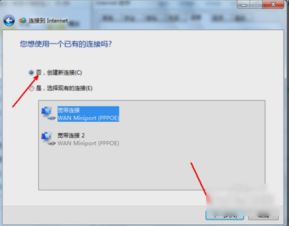
打开电脑浏览器,在地址栏输入无线路由器的管理地址。通常,这个地址是192.168.1.1或192.168.0.1,但具体地址可能会因路由器品牌或型号而有所不同。你可以在路由器的说明书或机身标签上找到准确的管理地址。
输入管理地址后,会弹出一个登录界面。在这里,你需要输入路由器的用户名和密码。对于大多数无线路由器来说,默认的用户名和密码都是admin或guest。如果你已经更改过路由器的登录密码,请确保输入的是新密码。
成功登录后,你将进入无线路由器的管理界面。在这个界面中,你可以看到路由器的各种设置选项,包括无线设置、网络设置、安全设置等。接下来,我们将按照这些设置选项的顺序进行无线网络的设置。
首先,点击无线设置选项。在这里,你可以设置无线网络的名称(SSID)和无线模式。SSID是你的无线网络标识,它会在你搜索无线网络时显示在列表中。建议为你的无线网络设置一个独特且易于识别的SSID,以便区分其他网络。无线模式则决定了你的无线网络使用的频段和传输速度。一般来说,如果你使用的是802.11n或更新版本的无线网络标准,可以选择最高的传输速度模式。
接下来,我们需要设置无线网络的加密方式。在安全设置选项中,你可以选择多种加密方式,如WEP、WPA、WPA2等。其中,WPA2是目前最安全、最常用的加密方式。选择WPA2后,你需要设置一个密码(也称为密钥或密钥短语)。这个密码将用于保护你的无线网络,防止未经授权的访问。建议设置一个复杂且难以猜测的密码,包括大小写字母、数字和特殊字符的组合。
完成无线设置后,我们需要检查并保存设置。在无线路由器的管理界面中,通常会有一个保存或应用按钮。点击这个按钮后,路由器将开始应用你的设置。在这个过程中,路由器可能会重新启动,以确保新的设置生效。
等待路由器重新启动后,你可以断开电脑与路由器之间的网线连接,并尝试使用无线设备连接到你的无线网络。在无线设备的网络设置中,找到你设置的SSID并输入密码,即可成功连接到无线网络。
除了基本的无线设置外,还有一些高级设置可以帮助你优化无线网络性能。例如,在无线设置中,你可以调整无线信道的设置。无线网络使用特定的频段进行通信,而频段内又被划分为多个信道。如果你的周围有多个无线网络,它们可能会使用相同的信道,导致信号干扰和性能下降。通过调整无线信道,你可以选择一个较少被占用的信道,从而提高无线网络的稳定性和速度。
此外,你还可以启用无线路由器的QoS(Quality of Service)功能。QoS功能可以根据应用程序的需求和网络状况,动态调整数据传输的优先级。例如,你可以将视频流媒体和在线游戏设置为高优先级,以确保这些应用程序在无线网络中获得更多的带宽和更低的延迟。
对于家庭用户来说,还可以考虑设置无线路由器的家长控制功能。这个功能允许你限制特定设备在特定时间段内的网络访问,或者阻止设备访问某些类型的网站或服务。通过家长控制功能,你可以更好地管理家庭成员的网络使用行为,保护他们免受不良信息的侵害。
在设置无线网络时,还需要注意一些安全问题。除了设置强密码外,还可以启用路由器的防火墙功能,以防止未经授权的访问和攻击。此外,定期更新路由器的固件和软件也是非常重要的。固件是路由器的操作系统,它包含了路由器的各种功能和安全设置。通过定期更新固件,你可以获得最新的安全补丁和功能改进,从而确保你的无线网络始终保持在最佳状态。
最后,还需要注意无线网络的物理安全。确保无线路由器放置在通风良好、远离潮湿和热源的地方。避免将路由器放置在墙角或柜子内等信号容易受到阻挡的位置。此外,定期清理路由器周围的灰尘和杂物,也可以保持路由器的散热性能和信号质量。
通过以上步骤,你应该能够成功设置一个稳定、安全的无线网络环境。无论是家庭娱乐、办公学习还是在线交流,无线网络都将为你提供便捷、高效的网络体验。如果你在设置过程中遇到任何问题或困惑,可以查阅路由器的说明书、在线支持文档或联系路由器的技术支持团队寻求帮助。希望本文对你有所帮助,祝你设置愉快!
- 上一篇: 大学生创业服务网如何添加新成员?
- 下一篇: 解决QQ无法截图的方法





































